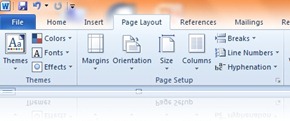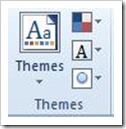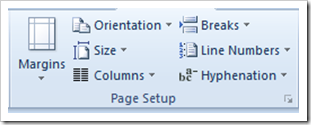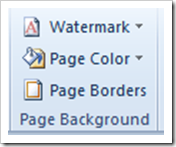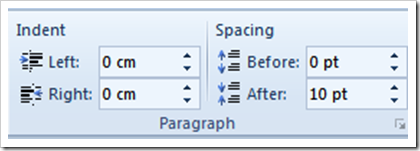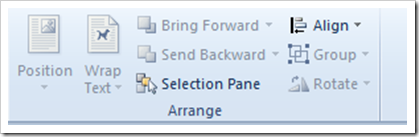Perangkat lunak multimedia merupakan komponen-komponen yang terdapat di dalam data processing system berupa program-program yang digunakan untuk mengontrol bekerjanya sistem komputer multimedia. Perangkat lunak multimedia dapat dibagi menjadi 3 bagian, yaitu :
1. Bahasa Pemrograman Multimedia
Merupakan media (bahasa-bahasa) yang digunakan oleh programmer untuk menuliskan kumpulan-kumpulan instruksi (program) dalam multimedia. Menurut tingkatannya bahasa pemrograman multimedia dibagi menjadi 2, yaitu :
- Bahasa Pemrograman Tingkat Rendah (Contoh : Assembly)
Dapat digunakan untuk membuat game (Nintendo Entertainment System / NES, SEGA, maupun Nemesis)
- Bahasa Pemrograman Tingkat Tinggi (Contoh : C, C++, Maupun visual C++)
Contoh lainnya adalah : Delphi, SQL Windows, Visual Basic, Java, dll
2. Perangkat Lunak System Multimedia
Terdiri dari sistem operasi dan program utility. Sistem operasi yang dimaksudkan adalah suatu system yang terdiri dari komponen-komponen software yang berfungsi untuk mengontrol seluruh kegiatan di dalam komputer. Beberapa system multimedia yang banyak digunakan, yaitu sebagai berikut :
- DOS (Disk Operating System)
- Windows 95 / 98 / 2000
- Windows NT / XP
- Linux
3. Perangkat Lunak Aplikasi Multimedia
Merupakan perangkat lunak yang dapat digunakan untuk mengolah beberapa media maupun informasi seperti teks, image / gambar, audio grafik, video, dll. Dilihat dari fungsi perangkat lunak multimedia terdapat banyak sekali jenis dari aplikasi multimedia, untuk lebih jelasnya dapat dilihat seperti di bawah ini :
- Media Player
Merupakan jenis dari aplikasi multimedia yang digunakan untuk memutar informasi yang telah disimpan dalam bentuk audio ataupun video. Aplikasi ini merupakan aplikasi yang dapat dengan langsung untuk memutar file bentuk audio ataupun video tersebut. Beberapa jenis dari aplikasi media player ini antara lain :
a. Windows Media Player, aplikasi komersial yang diproduksi oleh Microsoft Corp.
b. Winamp, aplikasi komersial yang diproduksi oleh Nullsoft Inc.
c. PowerDVD, aplikasi komersial yang diproduksi oleh Cyberlink.
d. Musicmatch JukeBox, aplikasi komersial yang diproduksi oleh Musicmatch Inc.
e. Real Player, aplikasi komersial yang diproduksi oleh Real Network.
- Audio / Video Editor
Merupakan jenis dari aplikasi multimedia yang digunakan untuk mengedit ataupun memanipulasi informasi dalam bentuk audio ataupun video. Aplikasi-aplikasi jenis ini dapat digunakan untuk berbagai macam fungsi seperti : proses pemotongan, penggabungan, konversi, maupun manipulasi kualitas. Beberapa jenis dari aplikasi audio / video editor ini antara lain :
a. Adobe Premiere, aplikasi komersial yang diproduksi oleh Adobe Systems.

c. Pinnacle Studio, aplikasi komersial yang diproduksi oleh Pinnacle Systems.
- Graphic / Image Viewer
Merupakan jenis dari aplikasi multimedia yang digunakan untuk melihat sebuah view dari gambar / image yang telah disimpan pada sebuah direktori. Aplikasi ini dapat digunakan untuk membaca file gambar yang saat ini telah banyak terdukung seperti : bmp (windows bitmap), jpeg / jpg (Image Terkompresi), gif (CompServ), png (Portable Network Graphic), ico (Icons Image), dll. Beberapa jenis dari aplikasi image viewer ini antara lain :
a. ACDSee, aplikasi komersial yang diproduksi oleh ACD Systems.
b. Microsoft Picture Manager, aplikasi komersial yang diproduksi oleh Microsoft Corp.
c. Microsoft Picture and Fax Viewer, aplikasi komersial yang terdapat pada paket Microsoft Windows.
- Graphic / Image Editor
Merupakan jenis dari aplikasi multimedia yang digunakan untuk menulis, menggambar, mengedit ataupun untuk memanipulasi gambar secara interaktif pada sistem komputer. Aplikasi ini dapat digunakan untuk melakukan fungsi editing mulai dari fungsi yang sederhana hingga kompleks. Terdapat dua jenis image yang dihasilkan oleh image editor, yaitu bitmap image dan vector image. Beberapa jenis dari aplikasi image editor ini antara lain :
a. Adobe Photoshop, aplikasi komersial yang diproduksi oleh Adobe Systems.
b. Corel Draw, aplikasi komersial yang diproduksi oleh Corel Corporation.
c. Paint, aplikasi komersial yang diproduksi oleh Microsoft Windows.
d. GIMP, aplikasi open source yang diproduksi oleh GNU General Public License.
- Animasi
Merupakan jenis dari aplikasi multimedia yang digunakan untuk membuat, mengedit ataupun untuk memanipulasi animasi secara interaktif pada sistem komputer. Animasi adalah gambar bergerak ataupun video dengan konten gambar yang fiktif seperti kartun dan gambar tidak rill. Beberapa jenis dari aplikasi animasi ini antara lain :
a. Macromedia Flash, aplikasi komersial yang diproduksi oleh Macromedia Inc.
b. Houdini Animation Software, aplikasi komersial yang diproduksi oleh Side Effect Software.
c. Power Animator, aplikasi komersial yang diproduksi oleh Alias Systems Corporation.
- Graphic 3D
Merupakan jenis dari aplikasi multimedia yang digunakan untuk menmbuat, mengedit ataupun untuk memanipulasi informasi dalam bentuk gambar 3D. Gambar 3D merupakan representasi dari sebuah gambar di dalam geometri 3D (x, y, z). Beberapa jenis dari aplikasi graphic 3D ini antara lain :
a. 3D studio max, aplikasi komersial yang diproduksi oleh AutoDesk Media & Entertainment.
b. Maya, aplikasi komersial yang diproduksi oleh Alias Systems Corporation.
























 Definisi komputer adalah alat elektronik yang dapat menerima input data, mengolah data dan memberikan hasil dalam bentuk informasi dengan menggunakan suatu program yang tersimpan di memori komputer dan juga dapat
Definisi komputer adalah alat elektronik yang dapat menerima input data, mengolah data dan memberikan hasil dalam bentuk informasi dengan menggunakan suatu program yang tersimpan di memori komputer dan juga dapat